89/293
Создание измерений с помощью SQL
Этот поток операций демонстрирует импорт таблицы на сервер RDBMS, создание правил построения измерений, подключение к RDBMS и построение измерений с помощью SQL.
Перед началом выполните необходимые условия и получите действительную строку подключения. См. Построение измерений и загрузка данных с использованием SQL
- В Oracle SQL Developer (или любом другом инструменте SQL) импортируйте таблицу из плоского файла (например,
sample_basic_table.csv) на подключенный сервер баз данных SQL.Пример импортированной таблицы SAMPLE_BASIC_TABLE показан здесь.

Далее необходимо удалить некоторые элементы из таблицы Sample Basic и создать правило загрузки для перестроения измерения Market на основе таблицы SQL.
- В веб-интерфейсе Essbase на странице "Приложения" разверните приложение Sample и выберите куб Basic.
- В меню Действия справа от имени Basic выберите Структура.
- Выберите измерение Market и элемент East.
- Нажмите Редактировать, чтобы заблокировать структуру для редактирования.
- Удалите некоторые штаты из элемента East измерения Market. Например, можно удалить штаты Коннектикут, Нью-Гемпшир и Массачусетс.
- Нажмите Сохранить и убедитесь, что элемент East теперь содержит только штаты Флорида и Нью-Йорк.
Далее потребуется создать правила построения измерений и повторно заполнить измерение Market данными из таблицы SQL с учетом удаленных состояний.
- Закройте вкладку браузера "Структура".
- На странице "Приложения" из меню Действия справа от имени Basic запустите инспектор. Нажмите Сценарии, а затем перейдите на вкладку Правила.
- Выберите Создать > Построение измерения (обычное), чтобы приступить к определению новых правил построения измерения.
- В поле Имя введите имя файла правил - MarketSQLDimbuild. Оставьте остальные настройки без изменений и нажмите Продолжить.
- Нажмите кнопку Измерения.
- Нажмите поле с текстом Выберите существующее измерение, выберите измерение Market и нажмите Добавить, а затем - ОК.
- На странице Новое правило - MarketSQLDimbuild нажмите раскрывающееся поле Измерение и выберите Market.
- Нажмите раскрывающееся поле Тип и выберите Поколение. Приращение номера поколения равно 2.
- Нажмите поле Имя поколения и введите REGION.
Измерение Market относится к поколению 1, а вы добавили дочерний элемент Region.

- Нажмите Создать > Обычное, чтобы создать второе поле правила построения измерения.

- Назовите поле STATE и свяжите его с измерением Market на уровне поколения 3.
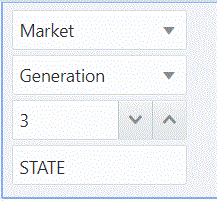
- Нажмите кнопку Источник, чтобы начать процесс связывания источника данных с правилами построения измерений.
- На вкладке Общие введите действительную строку подключения.
- Подключения интерфейса Oracle OCI: в поле Имя группы Общие введите допустимую строку подключения OCI.

- Для подключений без DSN, таких как "База данных Oracle", Microsoft SQL Server и DB2: поле Имя в группе Общие необходимо оставить пустым. Вместо этого введите строку подключения в поле Сервер в группе Свойства SQL/источника данных. Формат для базы данных Oracle: oracle://host:port/sid.
- Подключения интерфейса Oracle OCI: в поле Имя группы Общие введите допустимую строку подключения OCI.
- В Oracle SQL Developer (или любом другом инструменте SQL) напишите и протестируйте инструкцию SELECT, которая выбирает некоторые столбцы в таблице SAMPLE_BASIC_TABLE:
Select distinct market,statename from SAMPLE_BASIC_TABLE - Допустимый SQL-запрос должен вернуть запрошенные столбцы таблицы (Market и Statename) из базы данных, к которой подключен ваш инструмент SQL:

- Скопируйте инструкцию SELECT в буфер обмена. Результатом этого запроса являются измерения, которые будут загружаться в куб Sample Basic.
- Вернитесь к диалоговому окну Редактирование исходного кода для своего правила построения измерения и вставьте инструкцию SQL в поле Запрос в группе Свойства SQL/источник данных.

- Чтобы сохранить и закрыть правило MarketSQLDimbuild, нажмите ОК, а затем Проверить и Сохранить и закрыть.
- Обновите список правил в списке "Сценарии", чтобы убедиться, что правило MarketSQLDimbuild добавлено в список файлов правил для куба Sample Basic.
- Нажмите Закрыть.
Далее этот файл правил необходимо использовать для загрузки элементов обратно в измерение Market.
- Нажмите Задания, затем выберите Новое задание > Построить измерение.
- Введите Sample в качестве имени приложения и Basic в качестве имени базы данных.
- В качестве имени сценария выберите имя созданного вами файла правил построения измерений MarketSQLDimbuild.
- В качестве типа загрузки выберите SQL.
- Оставьте поле Подключение пустым, если у вас еще нет сохраненного подключения SQL, которое вы хотите использовать.
- Введите имя пользователя и пароль одного из пользователей схемы базы данных SQL.
- Оставьте поле Файл данных пустым.
- В списке Параметры реструктуризации выберите Сохранять все данные.
- Чтобы запустить задание, нажмите ОК.
Начинается построение измерения. Нажмите символ обновления, чтобы просмотреть состояние. После завершения в меню "Действия" выберите Сведения о задании.
- Проверьте структуру, чтобы убедиться в том, что измерения созданы (элементы "Коннектикут", "Нью-Гемпшир" и "Массачусетс" должны быть дочерними по отношению к элементу East).